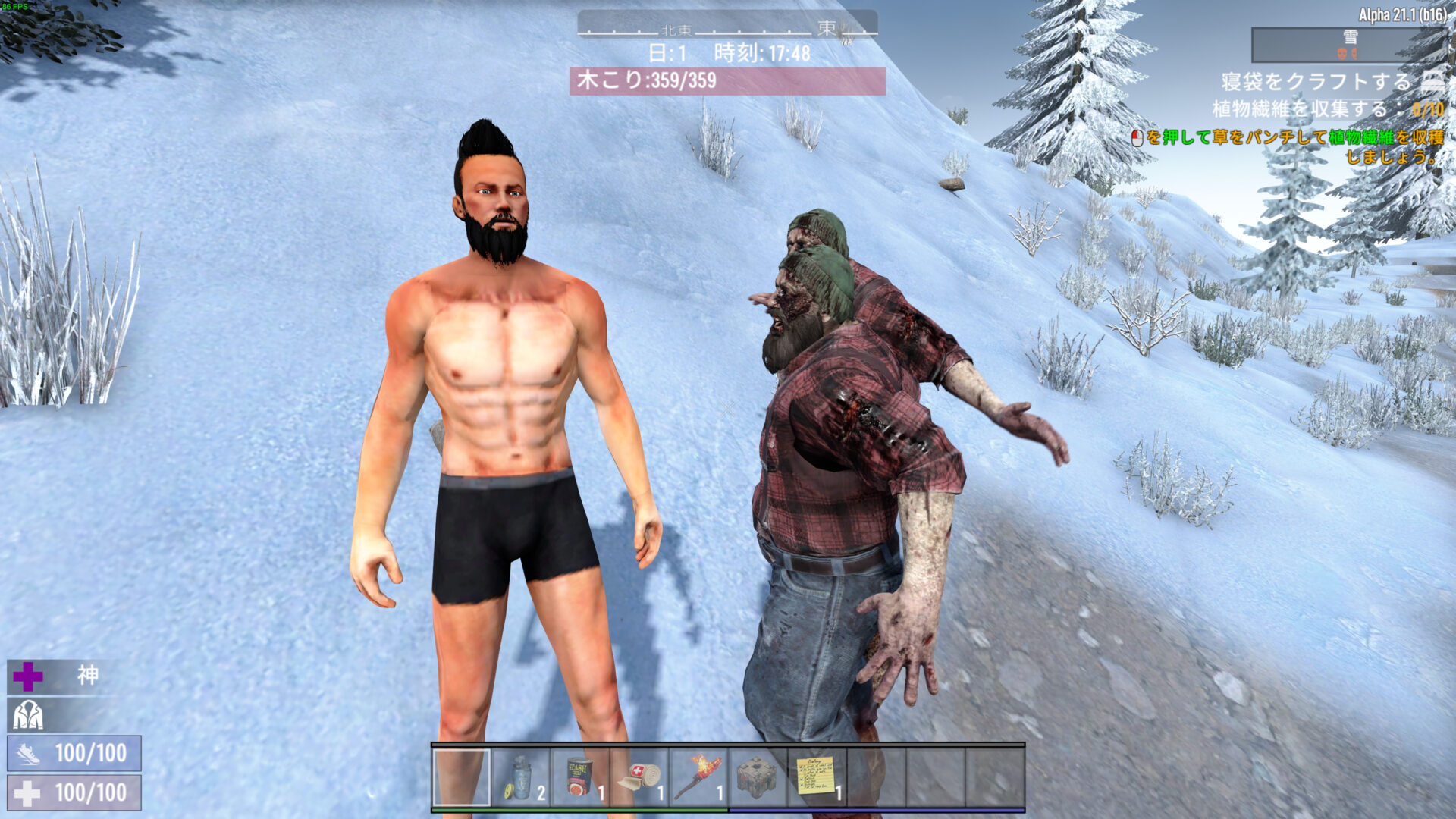【7Days to die】三人称&カメラ視点にする方法(スクリーンショットに役立つ)
2023.08.20投稿

カメラ視点変更に関して
7Days to dieでは通常一人称視点でのプレイとなります。
ゲーム内で自身の姿を見たりするには、メニュー画面から「キャラクター」で見るしかないので、ゲーム内で自身のファッションを確認したり、スクリーンショットで映え写真を取るのが困難ですよね。
そこで今回はキャラクターの視点変更とキャラクター位置は固定したままカメラ移動をするカメラ視点にする方法に関して解説致します。
ただし、このやり方はデバックモード(DM)が必要となりますのでご注意ください。

視点変更手順
まず、冒頭でも記載した通り視点変更をするには、デバックモードにする必要があります。
「F1」でコマンドスクリーンを開き、「dm」コマンドを入力致します。
これでデバックモードがオンになりました。
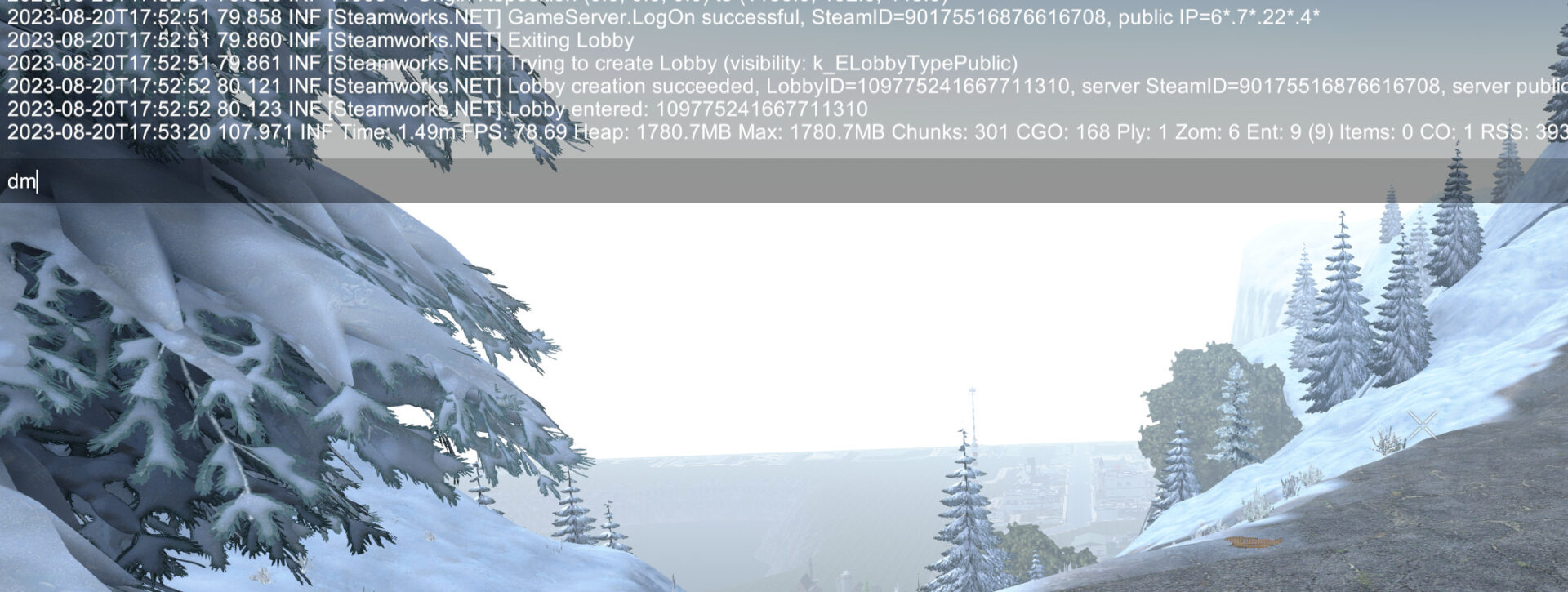
この状態で「Fn」(ファンクションキー)+「F5」を押すと三人称視点に変更が可能です。
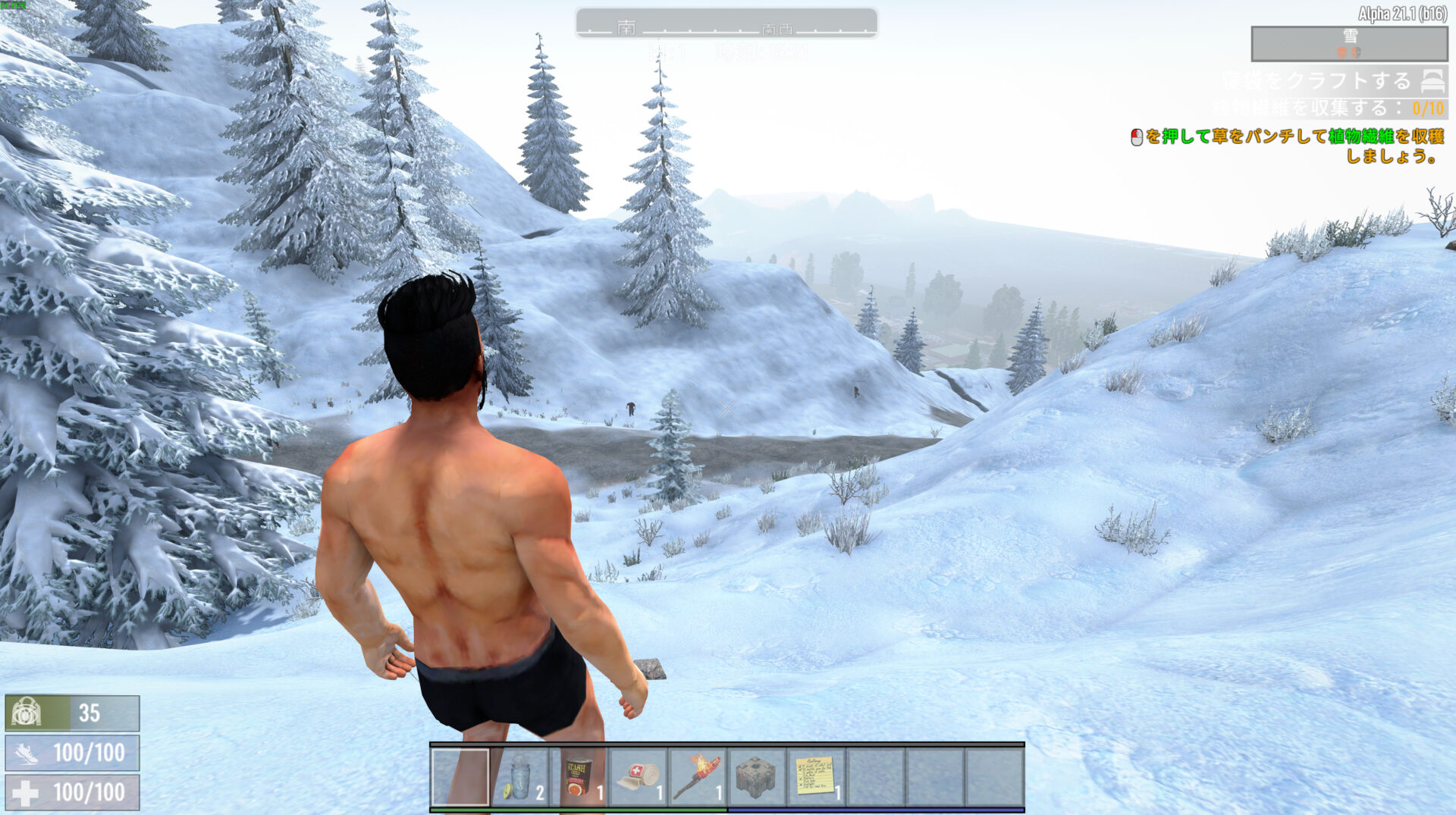
三人称視点のまま「P」を押すとカメラとキャラクターを切り離すことができます。
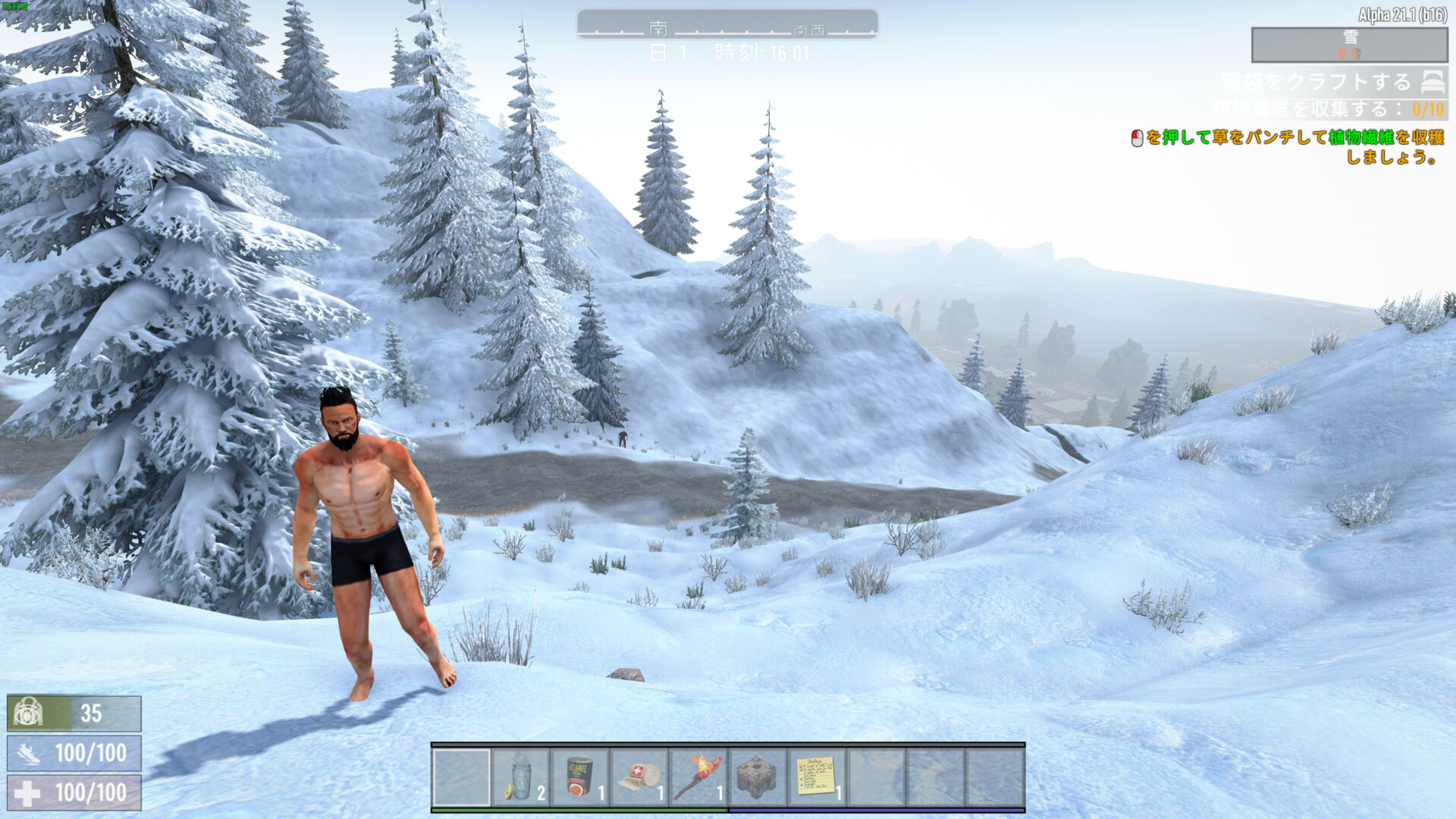
カメラとキャラクターを切り離した状態で「Shift」+「[」キーでカメラ移動が可能となります。
通常視点へ戻す方法
通常の一人称視点に戻すには、逆にコマンドを打っていけば戻ります。
①「Shift」+「[」
②「P」
③「Fn」+「F5」
まとめ
今回は7Days to dieで視点を変更する方法に関して解説いたしました。
順序をまとめると
①「F1」でコマンドウィンドウを開く
②「DM」でデバックモードをONにする
③「Fn」+「F5」で三人称にする
④「P」でキャラクターとカメラを切り離す
⑤「Shift」+「[」でカメラ視点での移動が可能となる
戻す場合は逆にコマンドを打っていきます。
これを利用すれば、フレンドとゲーム内で写真を取ったり、ソロプレイでも様々な写真撮影が可能となります。
スクリーンショットを撮る方法はいくつかあります。
①「F10」でのスクリーンショット
②グラフィックカードがGeForceであればGeforce experienceのスクリーンショット機能で「Alt」+「F1」
③ウィンドウズ標準のプリントスクリーン機能で「Ctr」+「Alt」+「Print」を利用してペイントに貼り付けて利用する方法
これらを駆使して7Days to die をより楽しんでみましょう。